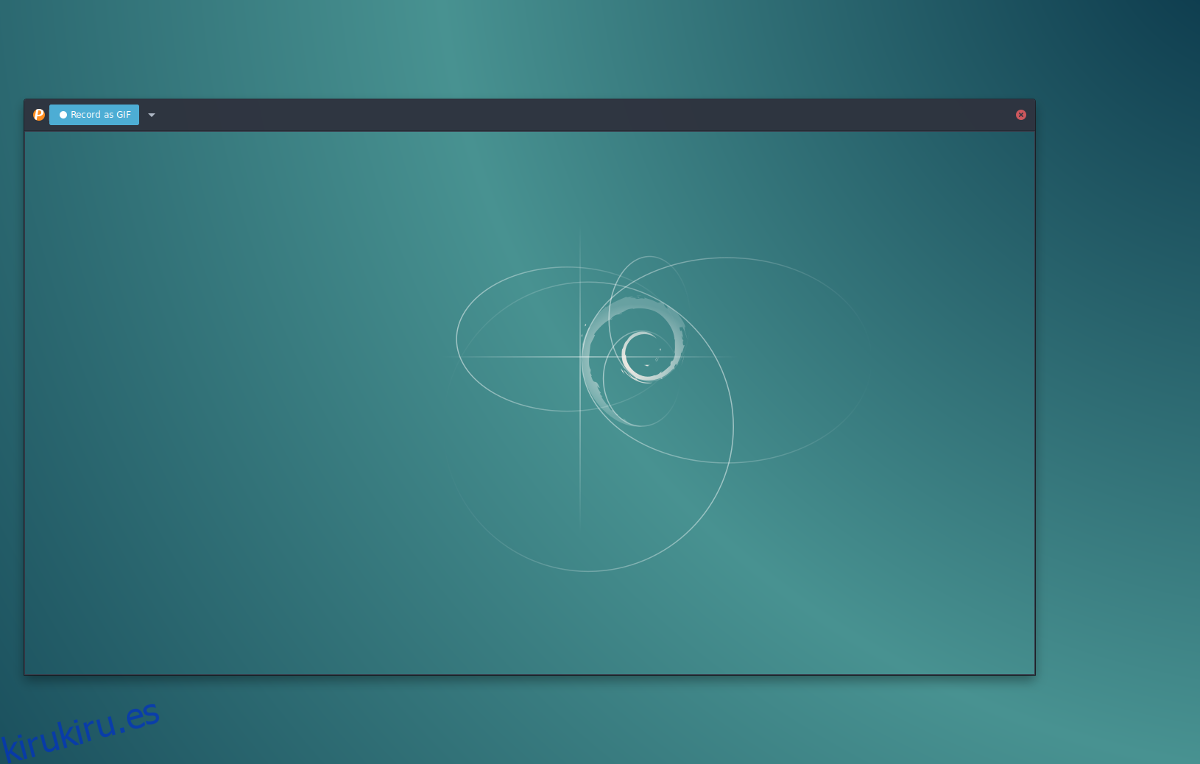¿Quiere grabar GIF en Linux? Con la herramienta de grabación Peek, los usuarios pueden capturar fácilmente su pantalla y codificarla directamente en el formato de imagen GIF. Antes de usar esta herramienta, deberá instalarla en su PC con Linux. Hay muchas formas diferentes de instalar este software en Linux. Siga y seleccione las instrucciones correspondientes a su sistema operativo específico.
ALERTA DE SPOILER: Desplácese hacia abajo y vea el video tutorial al final de este artículo.
Tabla de contenido
Instalar Peek
Ubuntu
Peek no está disponible en las fuentes de software tradicionales de Ubuntu. Como resultado, los usuarios no podrán verlo en la tienda de software de Ubuntu de inmediato. Para solucionar este problema, simplemente agregue el PPA oficial de Peek. Abra una terminal e ingrese estos comandos.
sudo add-apt-repository ppa:peek-developers/stable
Después de agregar el PPA al sistema, deberá actualizar las fuentes de software de Ubuntu.
sudo apt update
Con las fuentes de software actualizadas, use este comando para instalar el software. Alternativamente, abra el centro de software de Ubuntu, busque «Peek» e instálelo.
sudo apt install peek
Debian
Usar Peek en Debian significa crear su propio paquete Deb instalable. Para hacer esto, comience instalando todas las dependencias necesarias en el sistema.
Nota: es posible que deba repetir este proceso cada vez que haya disponible una actualización del código fuente.
sudo apt-get install cmake valac libgtk-3-dev libkeybinder-3.0-dev libxml2-utils gettext txt2man git
Todo lo necesario para construir Peek como paquete Debian está ahora en su PC. Utilice los siguientes comandos para comenzar a crear la aplicación.
git clone https://github.com/phw/peek.git mkdir peek/build cd peek/build cmake -DCMAKE_INSTALL_PREFIX=/usr -DGSETTINGS_COMPILE=OFF .. make package
Seguir estos pasos correctamente debería generar un paquete Deb instalable. Instálelo en su PC Debian con:
sudo dpkg -i peek-*-Linux.deb
Arch Linux
Peek está disponible en Arch Linux a través de AUR. Para obtener la última versión, tome PKGBUILD con Git.
git clone https://aur.archlinux.org/peek.git cd peek
Ahora que tiene el paquete construido, use makepkg para generar un paquete Arch instalable. Asegúrese de usar el comando makepkg con -si para asegurarse de que todas las dependencias requeridas estén instaladas. Además, el uso de estos indicadores durante el proceso de compilación hace que la instalación del paquete sea más accesible. No necesitará especificar el paquete exacto, ya que makepkg -si lo instalará automáticamente.
makepkg -si
Fedora
Eche un vistazo a Fedora siguiendo estos pasos. Primero, habilite el repositorio de software RPM Fusion Free.
Nota: Cambie X con su versión de Fedora.
sudo dnf install https://download1.rpmfusion.org/free/fedora/rpmfusion-free-release-X.noarch.rpm
Luego, habilite el repositorio de Peek Copr.
dnf copr enable dani/peek
Por último, instale el software en Fedora usando el administrador de paquetes DNF.
sudo dnf install peek ffmpeg gstreamer1-plugins-ugly
Flatpak
Si está buscando usar la herramienta de grabación Peak GIF, pero no ve una opción para instalarla en su sistema operativo, considere usar la versión Flatpak. Al igual que las versiones empaquetadas de esta herramienta, todavía tiene acceso a grabar todo en el escritorio X. Para instalarlo, asegúrese de tener ya habilitada la última versión de Flatpak en su PC con Linux. ¿No tienes Flatpak? ¡Consulta nuestra guía aquí!
Cuando todo esté en funcionamiento, instale Peek Flatpak.
flatpak install --user https://flathub.org/repo/appstream/com.uploadedlobster.peek.flatpakref
Ejecute Peek buscándolo en sus aplicaciones o con el siguiente comando:
flatpak run com.uploadedlobster.peek
Usando Peak
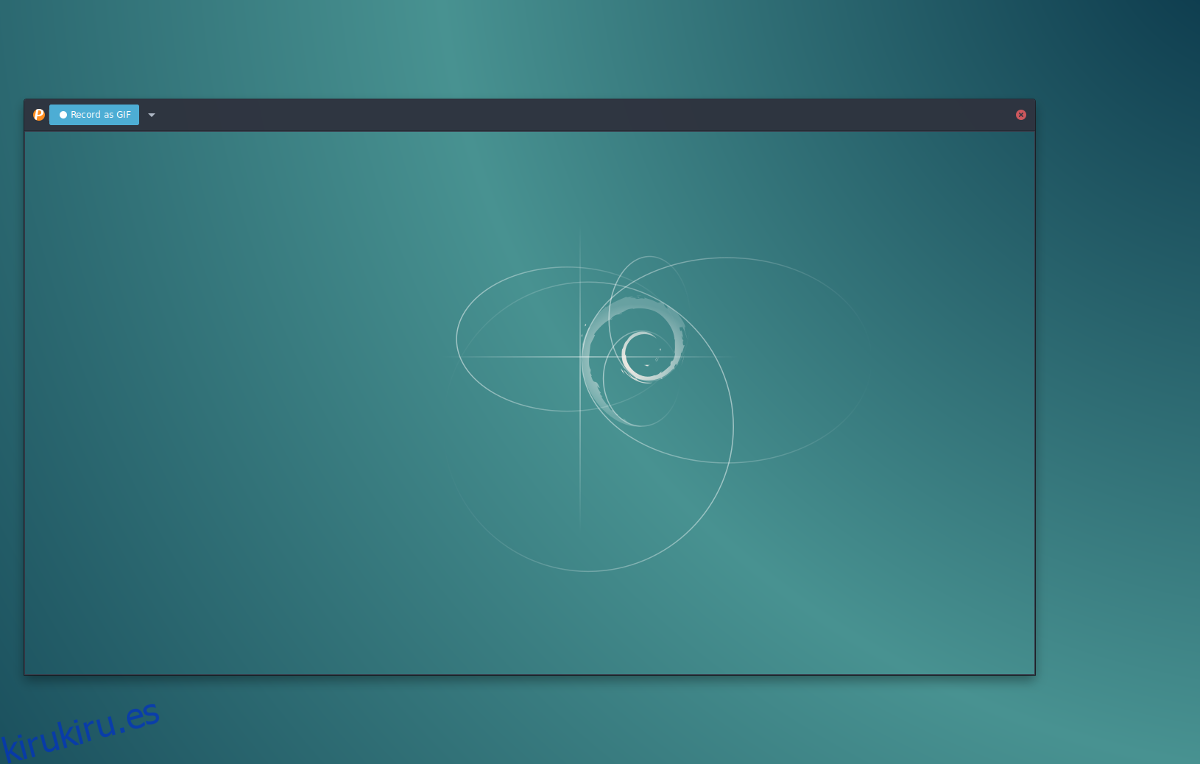
Para grabar un GIF con Peek, ábralo. Cuando esté abierta, use el mouse para escalar la ventana de la aplicación Peek para que se ajuste a la parte de la pantalla que desea grabar. Desde aquí, haga clic en el botón «grabar». Peek comenzará a grabar instantáneamente el elemento en su pantalla en formato GIF. Cuando haya terminado de grabar, haga clic en el botón «detener». Al presionar detener, se le pedirá que guarde su nuevo GIF en algún lugar. Utilice el cuadro de diálogo de búsqueda de archivos para encontrar dónde desea guardar.
Grabar otros formatos
El atractivo principal de Peek es registrar la actividad de la pantalla en el escritorio de Linux como un archivo GIF animado. Dicho esto, si necesita grabar un video rápido, es posible. Oficialmente, además de GIF, el software es compatible con APNG, WebM y MP4. Para grabar en cualquiera de estos formatos, haga clic en el botón de flecha junto a «grabar como GIF» y seleccione su formato preferido.
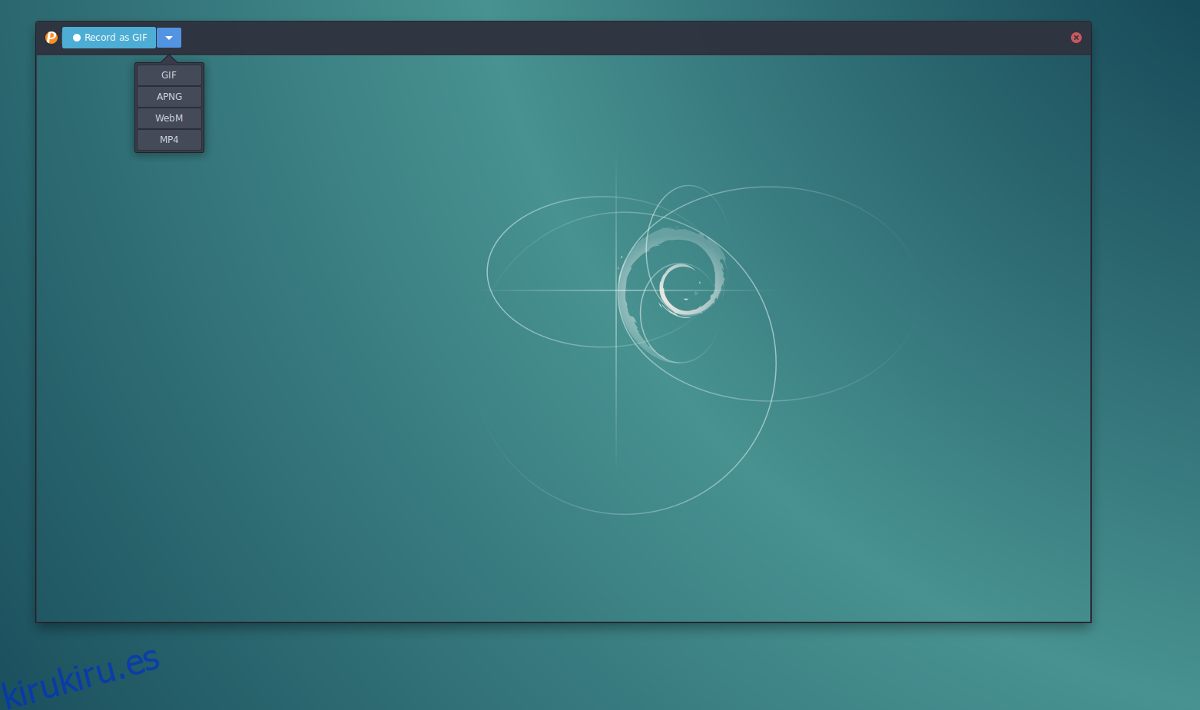
Nota: para grabar en MP4 y otros formatos, necesitará tener FFPMEG, así como Gstreamer, instalados. Obtenga ambas herramientas abriendo la herramienta de administración de paquetes de su sistema operativo y busque «gstreamer» y «FFmpeg».
Edición de GIF
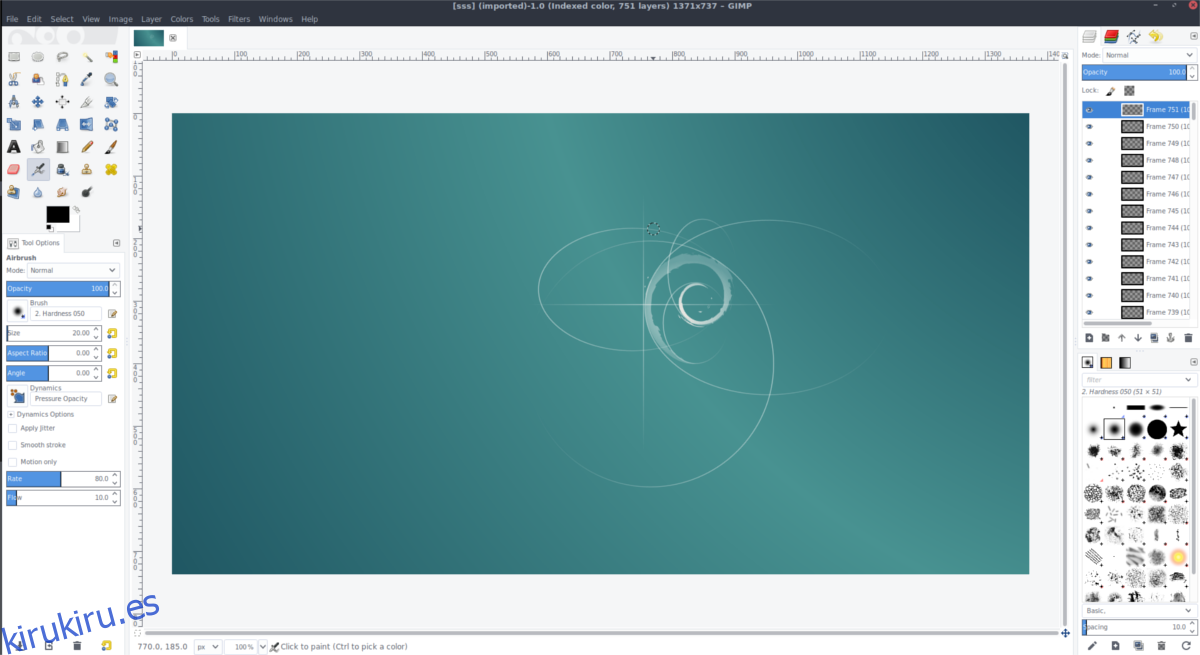
¿Necesita editar los archivos de imagen GIF que ha grabado? Considere instalar la herramienta de edición de imágenes GIMP. Puede importar fácilmente GIF grabados y editar cada fotograma como una capa individual. La herramienta de imagen GIMP es perfecta para editar este tipo de imágenes. Para instalar el editor de imágenes de Gimp, abra su centro de software y busque «gimp». Alternativamente, diríjase a su sitio web y haga clic en el botón de descarga para que se ejecute en su distribución de Linux favorita.